カーソルが十字の状態でタスクバーをドラッグすると期間を移動することができます。
親タスクを移動すると、子タスクも一緒に動きます。
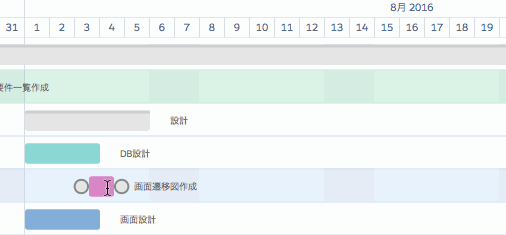
カテゴリー: 基本操作
期間の伸張
カーソルが左右リサイズの状態でタスクバーをドラッグすると期間を伸張することができます。
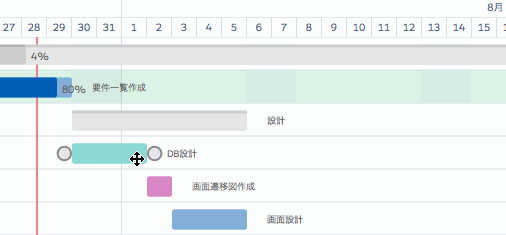
タスクの削除
タスクの削除方法は以下となります。実績が登録されているタスクまたはその親タスクは削除できません。
【方法1】 タスクバーをクリックしてDeleteキーを押下
タスクバーをクリックして選択状態にした後、Deleteキーを押すとタスクが削除できます。
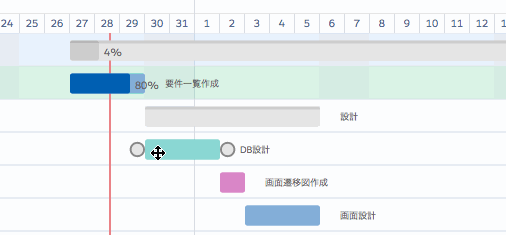
【方法2】 タスク名を削除してフォーカスを外す
タスク名を削除した後、フォーカスを外すとタスクが削除できます。
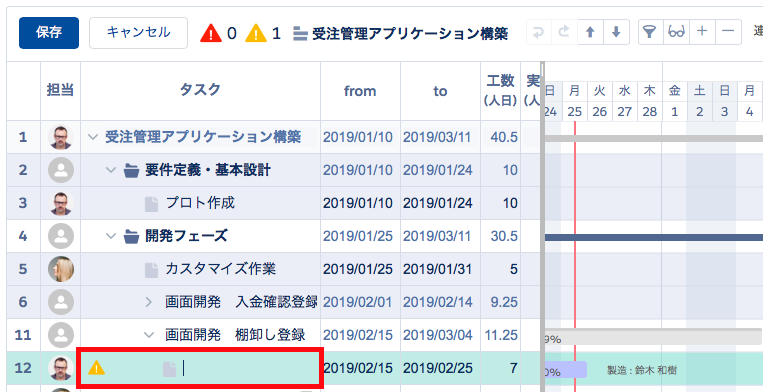
【方法3】 タスク列にオンマウスして表示される操作メニューから削除を選択する
タスク列にオンマウスした後、表示される操作メニューから削除を選択するとタスクが削除できます。
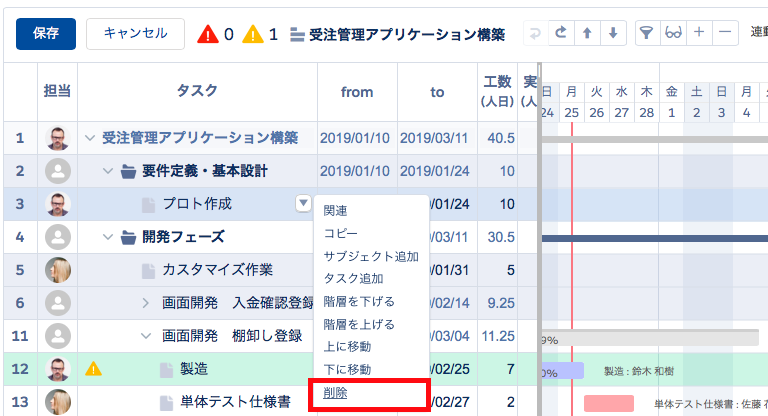
先行作業・後続作業の設定 と 連動モード
先行作業・後続作業の設定
タスクバーにオンマウスすると両端に丸いアイコンが表示されます。丸いアイコンをドラッグして別のタスクバーの上でドロップすると、後続作業が設定できます。設定した後続作業を選択状態にした後、Deleteキーを押すと設定が削除できます。
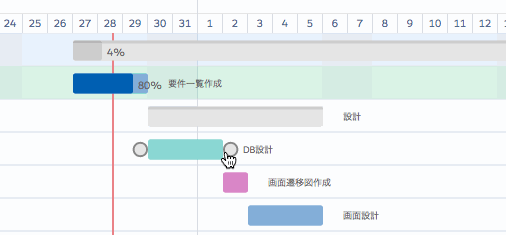
連動モード
連動モードが「ON」になっている状態でパスが設定されているタスクを移動させると、後続のタスクが連動して移動します。
後続のタスクを連動して移動させたくない場合は、連動モードを「OFF」にしてください。
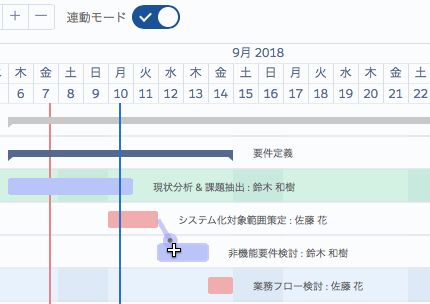
開始日・終了日固定
タスクバーにオンマウスすると両端に丸いアイコンが表示されます。左のアイコンをクリックすると開始日を、右のアイコンをクリックすると終了日をそれぞれ固定することができます。開始日または終了日が固定されると、時計のアイコンが表示されます。
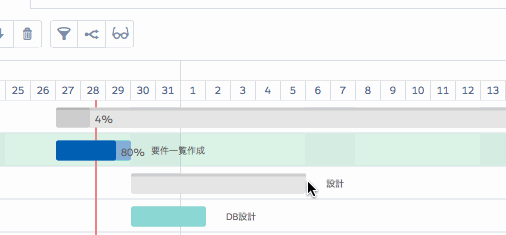
初期状態では開始日・終了日は固定されていません。固定されていない場合は、その子タスクの開始日と終了日から開始日・終了日を自動計算して伸張します。
開始日または終了日を固定すると、その子タスクの期間に関わらず、開始日・終了日を固定表示します。また、その子タスクの期間を変更した時に、固定された日付を超える日付を設定しようとするとアラートを表示してくれます。動かしたくない日付がある場合は、開始日または終了日を固定するようにしてください。
タスクの開始日と終了日は、固定の有無と子タスクの有無により、設定される日付が変わります。
| 子タスク | 開始日/終了日 | 固定 | 日付 | 備考 |
|---|---|---|---|---|
| 有 | 開始日 | 固定 | タスクの開始日 |
・ 子タスクに関わらず日付を固定表示 ・ 子タスクが固定日を超えた時にアラート表示 |
| 固定なし | 子タスクの最早開始日 | |||
| 終了日 | 固定 | タスクの終了日 |
・ 子タスクに関わらず日付を固定表示 ・ 子タスクが固定日を超えた時にアラート表示 |
|
| 固定なし | 子タスクの最遅終了日 | |||
| 無 | 開始日 | – | タスクの開始日 | |
| 終了日 | – | タスクの終了日 |